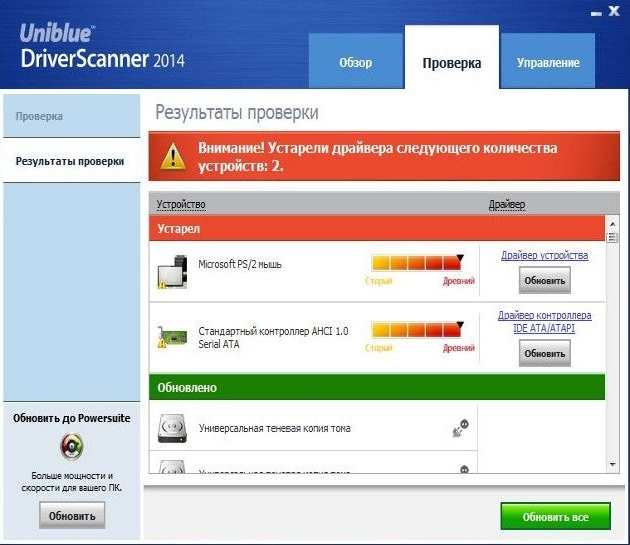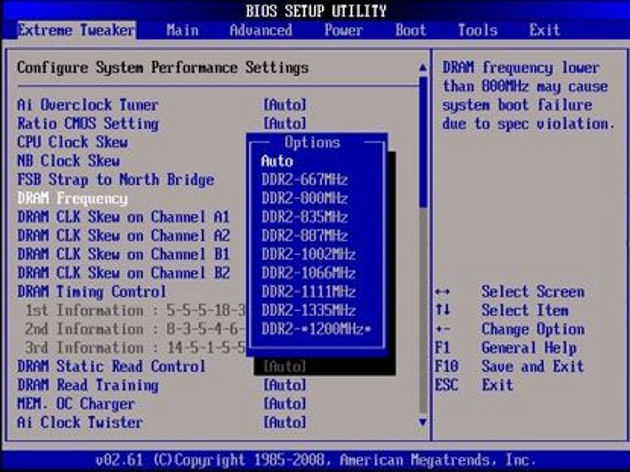Оптимизация для слабых пк, пойдет даже на ноутбуках.
Требования:
- 2-3 ГБ ОЗУ (Внимание, требуется больше, плашка попросту будет не успевать прогружать все и будет лагать, по этому требуется хотя бы 3)
- Видеокарта на 1 гб
- процессор с двумя ядрами.
Изменения:
- Были убраны тени. (Их можно поставить обратно, зайти в settings и поставить значение 1 в пункте «ShadowQuality»
- Был поставлен Directx 10, убраны некоторые частички и упрощены отражение.
- Ночью графика как будто не изменилась.
Установка:
- Открываем архив и выбираем там: Low, или Verry low, или ultra low, заходим в документы и ищем папку Rockstar Games, открываем её и там папка GTA V, туда закидываем settings.
- Открываем settings с помощью блокнота и листаем в самый низ и находим эту строчку которая указана на скрине. Там вы должны написать название своей видеокарты.
Способ для Windows 7: Чтобы узнать название своей видеокарты, нажимаем на ярлык «Мой компьютер» правой кнопкой мыши и свойства. Слева сверху будет надпись «Диспетчер устройств» Там есть пункт «видеодаптеры» нажимаем на неё и там откроется название вашей видеокарты.
Способ для Windows 10: Нажимаем на «мой компьютер» правой кнопкой мыши и снова свойства, теперь справа сверху будет надпись «Диспетчер устройств» ну и дальше идентично что написано сверху. - Копируем название и название вашей видеокарты, убрав текст который отмечен на скрине, и вставляем свою.
Пост был изменен, были исправлены орфографические ошибки, теперь можно смотреть без боли в глаз..)

10
Скачивать файлы могут только зарегистрированные пользователиСоздать аккаунт
Поддержка
Файл прошел проверку.
Просмотров: 168
- Год релиза: 2023
- Категория: Скрипты
- Установка: Ручная установка
- Версия: 1.0
Требования:
- 2-3 ГБ ОЗУ (Внимание, требуется больше, плашка попросту будет не успевать прогружать все и будет лагать, по этому требуется хотя бы 3)
- Видеокарта на 1 гб
- процессор с двумя ядрами.
Изменения:
- Были убраны тени. (Их можно поставить обратно, зайти в settings и поставить значение 1 в пункте «ShadowQuality»
- Был поставлен Directx 10, убраны некоторые частички и упрощены отражение.
- Ночью графика как будто не изменилась.
Видео обзор
Скриншоты
Установка
Донат автору
- Открываем архив и выбираем там: Низкий, или Очень низкий, или Сверхнизкий, заходим в документы и ищем папку Rockstar Games, открываем её и там папка GTA V, туда закидываем settings.
- Открываем settings с помощью блокнота и листаем в самый низ и находим эту строчку которая указана на скрине. Там вы должны написать название своей видеокарты.
Способ для Windows 7: Чтобы узнать название своей видеокарты, нажимаем на ярлык «Мой компьютер» правой кнопкой мыши и свойства. Слева сверху будет надпись «Диспетчер устройств» Там есть пункт «видеодаптеры» нажимаем на неё и там откроется название вашей видеокарты.
Способ для Windows 10: Нажимаем на «мой компьютер» правой кнопкой мыши и снова свойства, теперь справа сверху будет надпись «Диспетчер устройств» ну и дальше идентично что написано сверху. - Копируем название и название вашей видеокарты, убрав текст который отмечен на скрине, и вставляем свою.
собрано 200.00 руб
Поддержать автора: PUSSYTime
руб
Все собранные средства будут переданы автору материала.
*Перевод от 100.00 руб
Небольшой лайфхак для тех, кто хочет поднять кол-во кадров в игре. Кому подойдет этот метод:
1. Вы хотите поднять FPS, не снижая настройки графики в игре
2. Вы хотите повысить FPS, но снижать настройки уже просто некуда
3. Вам немного не хватает мощей до 4К, но вы перфекционист и не переносите ничего, кроме Ультра (почему, мистер Андерсон?)
Этот метод универсален тем, что подходит и владельцам старых не самых мощных видеокарт, и тем кто метит в 4К. Последним кстати, даже больше. Речь пойдет об уменьшении разрешения внутреннего рендеринга картинки в игре. В целом, есть 2 способа реализации этого метода:
1) Топорный метод. Банальная смена разрешения (например: 1920×1080 -> 1280×720). Но есть неприятные побочки: страдает интерфейс игры, картинка мылится и появляется множества алиасинга (лесенок).
2) In-engine методы (изменения внутреннего рендеринга). Есть во многих современных играх (Battlefield, Apex Legends, Dota, GTA V и др.) Минусы сохраняются: мыло, множество лесенок. Единственный плюс — интерфейс остается четким, т.к рендерится в нативном для монитора разрешении.
Способ, который я опишу, используют например разработчики Wolfenstein. Речь пойдет об изменении разрешения по горизонтали. Предположим, у вас 1920×1080 монитор и вы снижаете разрешение на 25% встроенными методами:
Немного математики:
1920 x 1080 = 2 073 600 (2,07 млн. пикселей) — исходное разрешение
2 073 600 x 0,75 = 1 555 200 (1,55 млн. пикселей) — фактическое разрешение рендеринга. Разница ~ 25%
Слева направо: 1 — нативные 1080p, 2 — 0,75% разрешения
Уменьшив разрешение всего на 25%, мы получаем: 25% прироста FPS (39 ->50), мыльцо и мнооожество лесенок!
Теперь мой метод (инструкция будет ниже): будем использовать разрешение 1440×1080. Подсчитаем: 1440 x 1080 = 1 555 200 (1,55 млн. пикселей). Аналогично снижению разрешения в самой игре — все те же ~25%. Но результат отличается кардинально:
Слева направо: 1 — изменение рендеринга в игре, 2 — мой метод
Итоговое сравнение результатов (1 — нативные 1080p, 2 — апскейл 0,75% через движок игры, 3 — мой метод):
Что мы имеем по итогу:
1. Нативное разрешение (39 FPS) — круто, но может быть дорого если у вас слабый GPU либо вы метите в 1440p и выше.
2. Апскейл через движок (50 FPS) — мыльцо, много алиасинга, худший вариант. Если у вас 1080 монитор или ниже, категорически не советую. Если выше, уже можно юзать.
3. «Мой» метод (48 FPS). Уменьшаем горизонтальное разрешение на 25%, не поменяв вертикальное. Как итог — даже на 1080 мониторе почти не видно разницы. Почти полное отсуствие артефактов в виде лесенок и мыла. При игре по личным ощущениям выглядит почти как нативные 1080p.
Важно: прирост в 25% будет лишь в случае, если производительность упирается в GPU. В противном случае, результат может и будет отличаться!
Как сделать?
Ничего сложного, покажу на примере Nvidia:
Как рассчитывать? Умножаете горизонтальное разрешение на 0,75. Например у вас 3840×2160. 3840 x 0,75 = 2880 пикселей. Выставляем в панели управления 2880×2160.
Фактически, мы получаем разрешение с соотношением сторон 4:3, поэтому в самой игре не забываем растянуть до 16:9, иначе получится вот так:
Ни в одном более-менее популярном гайде на повышение FPS такого не встречал. Надеюсь, я смог хоть кому-то помочь. Особенно тем, кто на слабом железе. Аревуар!
На чтение 5 мин Просмотров 5.5к. Обновлено
Grand Theft Auto V — игра, вышедшая почти 10 лет назад, которую, честно говоря, вряд ли можно назвать хорошо оптимизированной.
Однако каждый раз мне удавалось довести игру до состояния, при котором можно спокойно залипать в онлайн или проходить кампанию. Сегодня я поделюсь с вами несколькими советами, которые помогут оптимизировать легендарный проект от Rockstar под любой ПК.
Предварительная настройка ПК или ноутбука
- Начнем с банального — на ноутбуке играть рекомендуется при включенной зарядке на максимальной производительности. Как разблокировать такую опцию можно узнать тут:
- Запускайте игру только на полноценной видеокарте, а не на встройке процессора;
- Перед началом игры рекомендую вам провести оптимизацию операционной системы — отключите все лишние приложения, работающие в фоновом режиме и нагружающие ваш ПК. Один из лучших гайдов по теме — клик:
- Если ваш ноутбук сильно нагревается и начинаются просадки FPS, то попробуйте уменьшить параметр “Максимальное состояние процессора”. В свое время это помогло мне избавиться от надоедливых фризов из-за троттлинга на моем Asus TUF. Сделать это можно по следующему пути: настройки электропитания > дополнительные параметры > управление питанием процессора > максимальное состояние процессора.
- Обновите драйвера видеокарты, но перед этим следует узнать с какой версией ваше железо работает наиболее стабильно. Нередки случаи, когда последнее актуальное обновление может только усугубить ситуацию.
- Вероятно, что в вашем компьютере установлен старый HDD, который длительное время не обслуживался. Проведите дефрагментацию данных. Как это можно сделать сказано здесь:
- Также рекомендую отключить программы с функцией оверлея на время игры, либо указать приложению не включать эту возможность во время игрового процесса.
- Кроме того, очень сильно сжирает FPS технология NVidia Optimus. На большинстве ноутбуков до 2021 года нет специального MUX-свитча, который позволил бы работать видеокарте в обход слабого встроенного в процессор видеочипа, но есть небольшая хитрость — для обхода этой раздражающей технологии достаточно вывести изображение на монитор через HDMI.
Если советы выше не дали вам ожидаемого результата, то самое время углубиться в настройки игры и подобрать конфигурацию, которая будет идеально работать на вашем компьютере👇
Основные параметры, влияющие на производительность
Разрешение
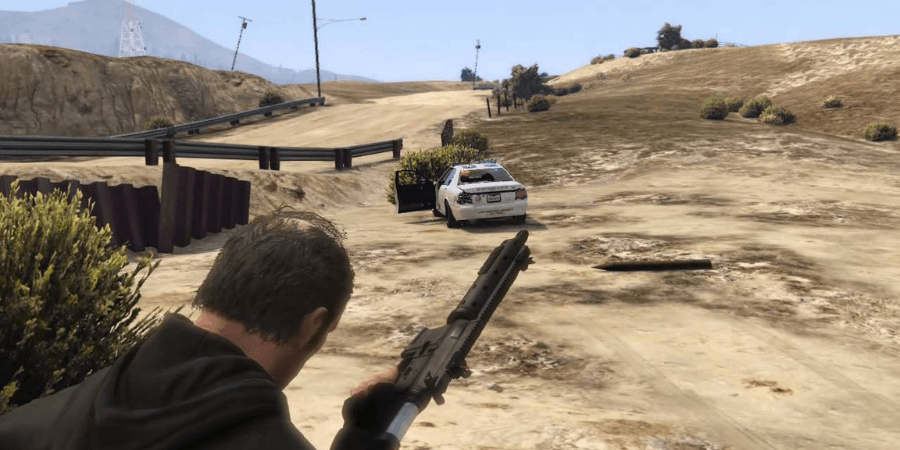
Уменьшать этот параметр стоит только в том случае, если у вас совсем слабая видеокарта. Но даже в такой ситуации рекомендую не переусердствовать и сбрасывать разрешение постепенно, каждый раз запуская бенчмарк, чтобы найти идеальное соотношение между качеством и кадрами в секунду.
А еще дополнительных настройках графики можно выставить разрешение на 50% от установленного, что превратит вашу игру в мыло, но для очень слабых ПК — это спасение.
Вертикальная синхронизация

При включенной вертикальной синхронизации частота кадров будет подгоняться под герцовку вашего монитора, что на слабых системах означает жуткий лагодром не только в загруженных местах, а на всей карте.
Лично я всегда отключаю вертикалку в игре и выставляю ограничение по кадрам в настройках видеокарты, а чтобы избежать разрывов изображения ставлю ограничение по кадрам чуть меньше, чем компьютер способен воспроизвести.
Кроме того, если у вас имеется монитор с поддержкой современных технологий вроде G-Sync, FreeSync и т. д., то включенная V-Sync может конфликтовать с ними, что вызовет дополнительные лаги.
Трава, вода и частицы
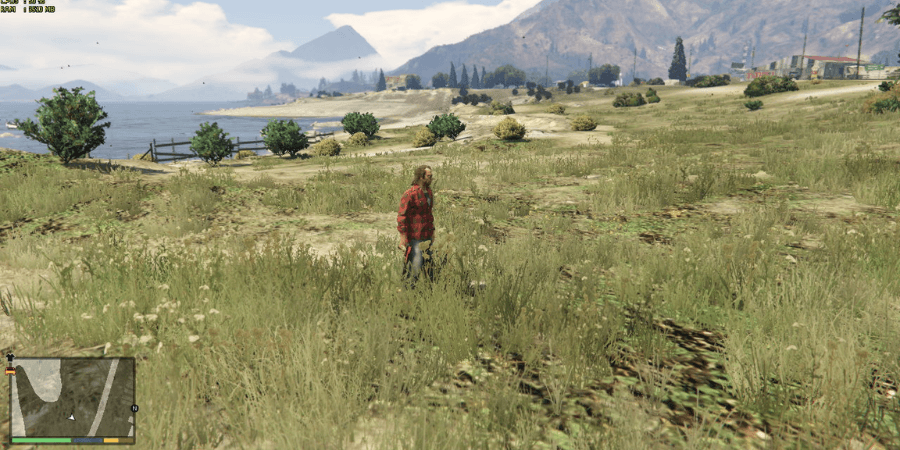
Думаю, многие замечали резкие просадки в отдельных местах сельской местности. Виной тому — трава. Этот параметр, как и воду с частицами, можно смело снижать до самых минимальных значений. Либо можно выпилить травку полностью, выполнив инструкцию из этого гайда:
Численность населения и его разнообразие
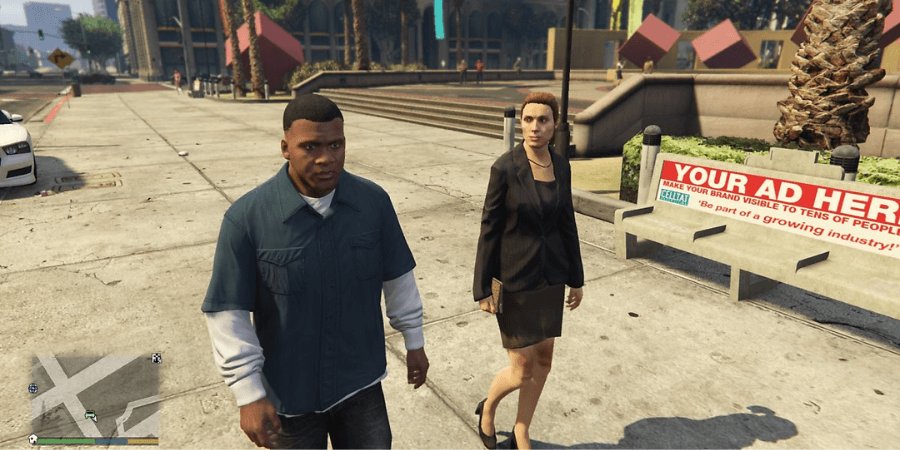
Уменьшение численности и разнообразия населения особенно сильно помогает обладателям ПК со слабым процессором, которому в тягость обрабатывать слишком большие объемы данных. Стоит отметить, что на серверах в ГТА РП нет никаких NPC и снижение данного параметра никак не отразится на производительности в мультиплеере.
Дополнительные настройки
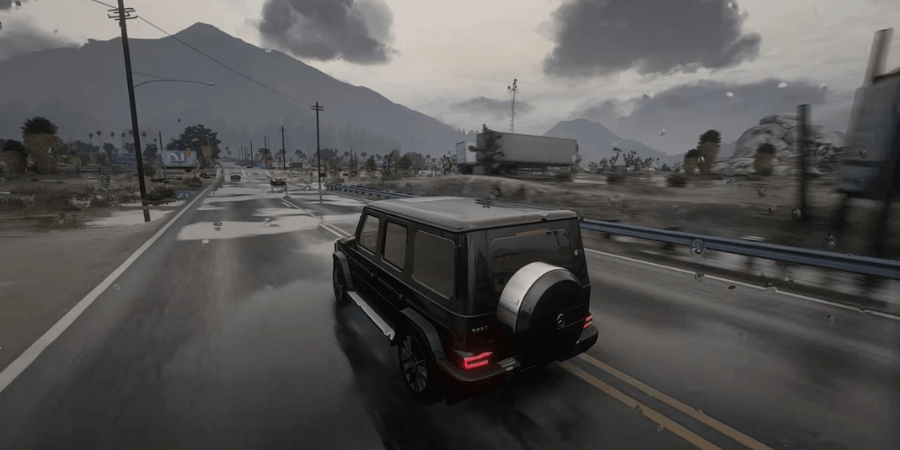
В разделе с доп.настройками также рекомендуется выкрутить все на минимум, либо отключить, т. к. влияние на графику этих параметров едва заметно, а вот нагрузка на систему при включении — ого-го.
Что еще может помочь?
- Снижение параметров MSAA в т. ч. для отражений;
- Уменьшение тесселяции до уровня “Стандарт”;
- Увеличение файла подкачки. Как сделать — тут:
- Полное удаление теней или снижение их качества до минимума. Как удалить — тут:
- Переход на более старые и стабильные версии ГТА;
- Если вы сталкиваетесь с дропами FPS и статтерами во время езды, то попробуйте ограничить максимальное количество кадров в настройках вашей видеокарты. Гайд — тут:
- Удаление неоптимизированных модов.
Итоги
Надеемся, что наш небольшой гайд поможет улучшить плавность игры на вашей системе. Если вам понравилась статья, то советуем ознакомиться с нашей подборкой лучших серверов для ролевой игры в ГТА 5.
У вас есть какие-то проблемы с производительностью GTA V на вашем персональном компьютере? Вы уже испробовали все типичные решения вроде понижения настроек графики и не получили никакого результата?
Если так, то вам повезло, ведь ниже мы собрали все решения проблем, которые не лежат на поверхности. Именно этот текст поможет вас выжать 100 % КПД из компьютера, если все остальное никак не помогло.
Важно: перед тем, как применять какие-то изменения в своей конфигурации, убедитесь, что вы сделали резервную копию настроек и точно знаете, что и где меняете. Тут все как обычно: если заиграться, то можно что-нибудь сломать.
Драйвера
Перед тем, как производить кардинальные изменения с игрой убедитесь, что с вашим программным обеспечением все в порядке и все драйверы обновлены до последней версии. Поверьте, даже если вы регулярно скачиваете в интернете драйвер для видеокарты это не значит, что драйверы всех остальных компонентов обновлены до последней версии и работают корректно.
Утилита DriverScanner
Чтобы не бегать по интернету в поисках драйвера для каждого компонента скачайте Driver Scanner – это бесплатная программа, которая автоматически производит сканирование системы и обновляет все драйвера до последней версии.
Как использовать Driver Scanner:
- После загрузки Driver Scanner произведите сканирование системы. (Обычно оно занимает 5-10 минут).
- После сканирования вы сможете легко обновить все драйвера одним кликом.
Проблема с драйверами GeForce Experience
Первый фикс относится только к обладателям видеокарт от Nvidia, которые пользуются GeForce Experience. Дело в том, что это программное обеспечение может пытаться стримить на Nvidia Shield, даже если самого устройства у вас нет и в помине.
Для исправления наберите в поиске на вашем ПК фразу «services». Откройте найденное компьютером меню и отключите сервис Nvidia Streamer Service. Убедитесь, что галочка Startup Type не стоит напротив.
GeForce EXPERIENCE
Теперь перезагрузите компьютер, чтобы изменения применились.
Проблема с путями установки
Следующий фикс будет полезен для людей, у которых Rockstar Social Club и дистрибутив игры находятся на разных локальных дисках. Для ускорения работы приложения просто переместите одно к другому.
Только помните об этой хитрости с Rockstar Social Club. Если будете перемещать именно его (наверняка его), то запомните изначальную локацию, в которой находились файлы. Например, представим, что папка Rockstar Games была по адресу C:Program Files, а вы перенесли ее на диск «G» просто «в корень». Это только пример, и ваши настоящие пути для папок могут отличатся, и именно их вы должны использовать.
После того, как вы переместили папку в ее новое местонахождение, запустите командную строку с правами администратора и введите следующую команду:
mklink /d “C:Program FilesRockstar Games” “G:Rockstar Games”
Эта команда сделает ярлык по старому местонахождению, а указывать он будет на новое. Таким образом можно избавиться от всех проблем, если игра не найдет нужные исполняемые файлы.
Высокий приоритет процесса игры автоматически
Можно улучшить производительность GTA V путем выставления процессу наивысшего приоритета, а сопутствующим приложениям (Rockstar Social Club и GTALauncher) – самого низкого.
Тем не менее, делать это приходится каждый раз, что не так уж удобно. Есть два пути, по которым можно выставить эти настройки автоматически.
Первый метод
Создайте txt файл следующего содержания:
start steam://rungameid/271590
timeout 60
wmic process where name=”GTA5.exe” CALL setpriority “high priority”
wmic process where name=”gtavlauncher.exe” CALL setpriority “idle”
wmic process where name=”subprocess.exe” CALL setpriority “idle”
сохраните его с расширением .bat. Запускайте этот файл каждый раз, когда хотите поиграть в GTA 5, потому что он автоматически установит все приоритеты как надо в один клик.
Второй метод
Работает с любой версией GTA V на персональных компьютерах, так что для многих она будет предпочтительнее. Создайте txt файл следующего содержания:
Windows Registry Editor Version 5.00
[HKEY_LOCAL_MACHINESOFTWAREMicrosoftWindows NTCurrentVersionImage File Execution OptionsGTA5.exePerfOptions] “CpuPriorityClass”=dword:00000003
[HKEY_LOCAL_MACHINESOFTWAREMicrosoftWindows NTCurrentVersionImage File Execution Optionsgtavlauncher.exePerfOptions] “CpuPriorityClass”=dword:00000005
[HKEY_LOCAL_MACHINESOFTWAREMicrosoftWindows NTCurrentVersionImage File Execution Optionssubprocess.exePerfOptions] “CpuPriorityClass”=dword:00000005
Сохраните его как файл с расширением reg. Теперь сделайте резервную копию реестра, вы же знаете, как он хрупок! Теперь запустите созданный файл с правами администратора и добавьте данные в реестр (Windows спросит об этом). После данной манипуляции приоритеты будут выставляться каждый раз автоматически при обычном запуске GTA 5. Reg-файл теперь можно удалить.
Настройка файла подкачки
GTA 5 использует много оперативной памяти. До такой степени, что вы даже не сможете запустить что-то в фоновом режиме. Поэтому файл подкачки (или Pagefile) будет просто необходим.
Файл подкачки “pagefile.sys”
ткройте на своем ПК Control Panel, затем перейдите во вкладку System (обычно она находится в группе полей System and Security), и уже там выберите Advanced. Обратите внимание на опцию Virtual Memory – нажмите на кнопку Change.
Если GTA 5 установлена на каком-то конкретном локальном диске, то вам нужно сделать pagefile именно там. В других случаях размер файла подкачки настраивается в системных опциях, описанных ваше.
Установите начальный размер до значения «рекомендованного системой». Или установите «максимум», чтобы вдвое увеличить размер. Все это делайте в свойствах определенного локального диска.
Это должно решить проблемы, связанные с нехваткой памяти.
ОЗУ в двухканальном режиме
Это тоже может быть проблемой вашего компьютера и оперативной памяти. Во время игры в GTA 5 вы можете заметить неприемлемую производительность. В этом случае стоит посмотреть, действительно ли память работает в двухканальном режиме и настроить его в соответствии с мануалом, поставляемым с материнской платой.
Медленная ОЗУ
Если ваш ПК запускается медленно, а тем более «барахлит» GTA 5, то можно посмотреть причину в программе под названием CPU-Z чтобы проверить вашу оперативную память. DRAM Frequency – именно та строка, что вам нужна. Теперь сравните это число с тем, что должно быть согласно данным производителя.
Информация об оперативной памяти в “BIOS’
Если вы увидели несоответствие, что перезапустите ПК и войдите в BIOS. Здесь можно настроить «скорость» оперативной памяти. Если вручную установить не удалось, что стоит выставить в графе XMP другие опции.
Радио
GTA 5 позволяет добавлять свои собственные радиостанции из указанных MP3-файлов, но это может и ухудшает общую производительность. Удалите эти файлы и снова проведите их поиск в игровом меню. Если этого не сделать, то игра продолжит попытки включить указанные файлы там, где их нет, что снова будет ухудшать производительность.
MSAA и трава
В локациях, где полным-полно растительности, количество кадров в секунду может падать. Первое, что вы решите сделать – это уменьшить настройки графики, отвечающие за траву. Но на самом деле проблема кроется в MSAA – именно эту настройку стоит изменять.
Растительность в GTAV
Игра вылетает в режиме прицеливание из машины
В этом случае пройдите в меню, откройте опции и перейдите на вкладку Saving and Startup. Удостоверьтесь, что опция Landing Page включена.
Эти небольшие хитрости должны помочь вас избавится от проблем с производительностью в GTA 5. Удачи на просторах Сан-Андреаса!